 Hace varias semanas os explicamos cómo en Windows Phone 8 era posible aumentar el tamaño de letra para que las personas con problemas de visión, o aquellos que así lo deseen, les sea más sencillo leer la información mostrada en el terminal. Esta capacidad estaba limitada a aplicaciones básicas del propio teléfono, y para que otras aplicaciones lo permitiese éstas debían poder cambiar la letra.
Hace varias semanas os explicamos cómo en Windows Phone 8 era posible aumentar el tamaño de letra para que las personas con problemas de visión, o aquellos que así lo deseen, les sea más sencillo leer la información mostrada en el terminal. Esta capacidad estaba limitada a aplicaciones básicas del propio teléfono, y para que otras aplicaciones lo permitiese éstas debían poder cambiar la letra.
Pero no sólo la función de cambio del tamaño de letra es la que se ha incluido en Windows Phone 8 para ayuda a las personas con problemas de visión. En el apartado de accesibilidad podemos encontrar otra función que es tan útil o más que la comentada, y se trata de la lupa.
Su función es bastante sencilla, a la vez que útil. Funciona directamente ampliando la pantalla, por lo que aplica a cualquier aplicación que tengamos abierta, desde el menú inicio, a WhatsApp, Facebook, o la que se nos ocurra. Para activarla, nos iremos a configuración, y nos movemos a accesibilidad. En la pantalla abierta, nos desplazamos hacia abajo, y activamos la Lupa.
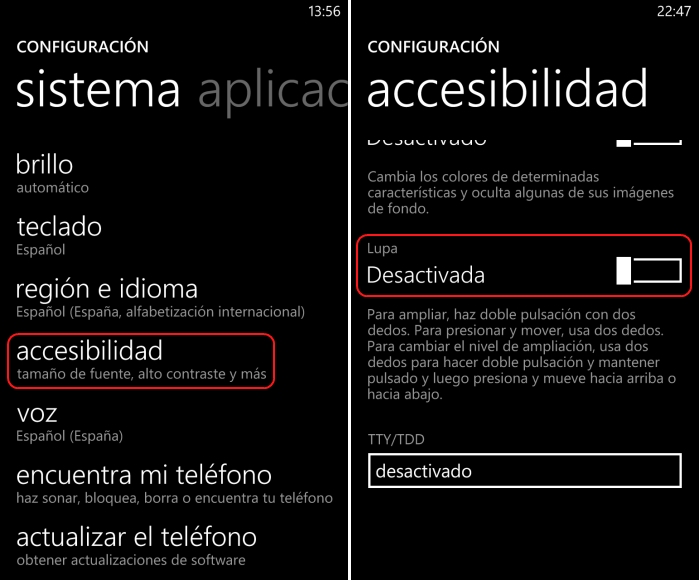
Su funcionamiento es muy sencillo y se encuentra explicado en la propia pantalla de configuración. Es una idea original de utilizar las posibilidades multitáctiles de un terminal con Windows Phone:
– Se activa pulsando dos veces con dos dedos. Simplemente con ese doble toque, la pantalla se ampliará tomando como centro en donde se haya pulsado dos veces. El nivel de zoom será el que se haya tenido anteriormente.
– Para mover la pantalla ampliada por toda la pantalla, lo haremos tocando con dos dedos y arrastrando. Es igual que si lo hiciéramos con un dedo sólo, pero utilizando dos.
– Para aumentar o disminuir el nivel de ampliación es tan sencillo como pulsar dos veces con dos dedos, y la segunda vez, dejarlo pulsado. En ese momento, movemos los dedos hacia arriba para ampliar el zoom, o hacia abajo para reducirlo.
De esta manera tan sencilla, el manejo de las aplicaciones de Windows Phone para aquellos que les sea necesario utilizar gafas, se simplifica. Por ello, os pedimos, que si conocéis a personas que lo necesiten pero no conocen este truco, lo difundáis para que puedan disfrutar de su Windows Phone 8 más cómodamente.
¿Eres de los conocía esta función y la utiliza? ¿Conoces a alguien que lo necesite?



[…] VÃa |Â winphonemetro […]
JAJAJA, y yo que pensé que se había estropeado el software y lo reiniciaba cada vez que esto me pasaba. GRACIAS, no conocia esta función. Cada día WP8 me sorprende con las utilidades que tiene sin tener que instalar una aplicación para hacerlo.
En mi Lumia 920 hice el comentario de arriba me funcionaba perfectamente, pero ahora al querer probarlo nuevamente no me funciona, ya controlé que estuviera activado en Accesibilidad. Alguien puede decirme que puede haber pasado?
Que raro… yo siempre que lo he activado ha funcionado. Comprueba desactivandolo y volviendo a activarlo, o haciendo un soft reset al telefono a ver.
Probe encender y apagar la lupa y nada, y después el soft reset (vol abajo + apagar) por 10 seg. y nada…
Pues no recuerdo que haya nada que sea imcompatible con esa funcionalidad.. imagino que recuerdas que para activarlo hay que darle dos toques con dos dedos… no? 😉 (lo digo por ya pensar si es que están dandole con más)
Listo, ya quedó, parece que lo hacía mal, seguí intentando hasta que salió. gracias.
Uy me adelanté.. jejeje pues nada, perfecto!!!
?